Vad är Doordash Error Code 400 och hur åtgärdar du det?
Annan Användbar Guide / / August 04, 2021
Annonser
I denna handledning kommer vi att göra dig medveten om orsakerna till Doordash Error Code 400 samt de olika metoderna för att fixa det. Denna matleverans- och avhämtningstjänst har bestämt sig som den bästa inom denna domän, särskilt i USA. Under denna pandemifas, när människor var begränsade till sina hem, strömmade många användare till den här tjänsten. Därför skedde en enorm ökning av användarbasen. Men trots alla godsaker som det har att erbjuda, möter det ibland också några hicka.
I detta avseende har många användare uttryckt sin oro över felkoden 400. Som framgår av detta Reddit tråd, verkar det uppröra en hel del användare, och med rätta. Med det sagt finns det lyckligtvis några lösningar som är kända för att fixa Doordash Error Code 400-problemet. Men innan vi listar potentiella korrigeringar för det här problemet, låt oss förstå det mer detaljerat och kolla in alla rimliga orsaker till att det uppstår.

Innehållsförteckning
- 1 Vad är Doordash Error Code 400?
-
2 Hur fixar jag Doordash Error Code 400?
- 2.1 Fix 1: Tvinga stäng appen
- 2.2 Fix 2: Byt till ett annat nätverk
- 2.3 Fix 3: Rensa cache
- 2.4 Fix 4: Ta bort Doordash-appdata
- 2.5 Fix 5: Installera om Doordash-appen
Vad är Doordash Error Code 400?
När och när det händer får användarna genast ”HTTP 400-felbegäran”. Detta resulterar i deras oförmåga att ens komma åt appen, än mindre beställa mat via den. När det gäller orsaken till den här frågan kan det vara en hel del. Till att börja med kan det bero på ett nätverksproblem eller att din ISP placerar vissa begränsningar.
Annonser
I samma riktning kan det också visas i det här felet att använda en äldre version av den här appen. På samma sätt förhindrar tillfälliga data i vissa fall att appen fungerar i sin fulla kapacitet. För att inte tala om det faktum att korrupta appdata kan vara den skyldige också. Med det sagt ges nedan de olika metoderna för att rätta till alla ovannämnda problem, vilket i sin tur kommer att fixa Doordash Error Code 400 också. Följ med för detaljerade instruktioner.
Hur fixar jag Doordash Error Code 400?
Tänk på att det inte finns någon universell lösning på problemet. Du kan behöva prova alla nedanstående korrigeringar tills du uppnår framgång. Så utan vidare, låt oss börja med guiden.
Fix 1: Tvinga stäng appen
Att bara trycka på bakåtknappen och stänga appen kanske inte alltid är det bästa sättet. Detta beror på att det i vissa fall kan finnas några av dess bakgrundsappar och -tjänster som fortfarande skulle köras i bakgrunden. Därför skulle de inte kunna uppdatera sig nästa gång appen öppnas igen och kan i sin tur kasta in detta felmeddelande. Så den säkraste vägen framåt är att tvinga stänga den här appen och sedan starta om den. Så här kan det göras:
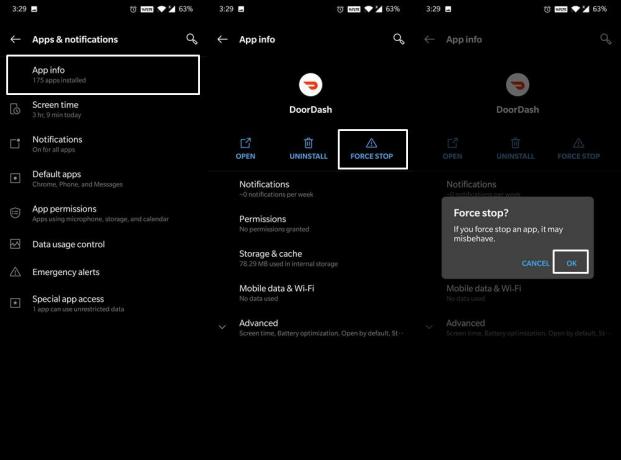
- Gå över till Inställningar på din enhet och gå till Appar och aviseringar.
- Klicka på Appinfo och bläddra till Doordash-appen.
- Klicka nu på Force Stop. Vänta några sekunder och starta om din smartphone.
- När den startas om, kontrollera om Doordash Error Code 400 har fixats eller inte.
Fix 2: Byt till ett annat nätverk
Man kan inte motbevisa det faktum att ovanstående fel mycket väl kan tillskrivas nätverksproblemen. I detta avseende kan du försöka byta till ett annat nätverk, som att byta till operatörsnätverket från WiFi eller vice versa. På samma sätt kan du också använda hotspot-funktionen. Om din ISP sedan har blockerat vissa IP-adresser kan du använda en VPN-app för att dirigera din trafik via en annan server. Testa dessa nätverksjusteringar och se om det fixar Doordash Error Code 400.
Annonser
Fix 3: Rensa cache
Om många tillfälliga uppgifter samlas in över tiden kan det komma i konflikt med att appen fungerar korrekt. Därför är det alltid en bra idé att ta bort dessa tillfälliga cachefiler då och då.

- Så gå till inställningssidan och gå över till appar och aviseringar.
- Tryck sedan på Appinfo och navigera till Doordash-appen.
- Inom det, gå till avsnittet Lagring och cache och tryck på Rensa cache.
- När du är klar startar du om appen och ser om Doordash Error Code 400 har fixats eller inte.
Fix 4: Ta bort Doordash-appdata
Om borttagning av tillfällig data inte lyckades åtgärda problemet kan det vara fallet med att data skadas. Om det händer kan borttagning av appdata stava framgång. Se till att du kommer ihåg dina Doordash-kontouppgifter och fortsätt sedan med stegen nedan:

Annonser
- Först och främst går du till Inställningar> Appar och aviseringar.
- Gå sedan över till Appinfo och välj Doordash-appen.
- Gå sedan till Lagring och cache och tryck på Rensa data
- Svara jakande i bekräftelsedialogrutan som visas.
- När du är klar startar du appen och loggar in på den. Kontrollera om det fixar Doordash Error Code 400 eller inte.
Fix 5: Installera om Doordash-appen
Så om du har nått det här avsnittet kanske det inte har fungerat att rensa appdata och cache. Därför är den enda vägen ut nu att ta bort appen och sedan installera om den från Play Store. Återigen, notera ditt konto-ID och lösenord innan du testar nedanstående instruktioner.

- Börja med att gå till Inställningar följt av Appar och aviseringar.
- Gå sedan till Appinfo och bläddra till listan med Doordash-appen.
- Tryck sedan på Avinstallera> OK.
- När appen har tagits bort från din enhet, gå till Play Store och installera om den senaste versionen.
- Starta nu appen och logga in med dina referenser. Detta bör lösa det underliggande problemet.
Så med detta avslutar vi guiden om hur du fixar Doordash Error Code 400. Vi har delat fem olika korrigeringar för samma, låt oss veta i kommentarerna vilken som fungerade till din fördel. Avrundning, här är några Tips och tricks för iPhone, PC-tips och tricksoch Android Tips och tricks att du också ska kolla in.


